说到金舟PDF编辑器,相信大家根据它的名字,可以判断出它是一款可以帮助我们对PDF进行编辑的实用软件;除此之外,我们还可在金舟PDF编辑器上实现PDF与其他格式的转换、内容注释,甚至是内容的测量。既然如此,那我们怎样才能在金舟PDF编辑器上测量及调整测量比例尺呢?
金舟PDF编辑器上可测量哪些属性
我们在金舟PDF编辑器中,可借助其中的“测量工具”,实现对事物距离、周长、面积的测量;由此可见,金舟PDF编辑器上可测量的属性还是比较丰富的,接下来,我们分别看看,怎样在金舟PDF编辑器上测量距离、周长、面积。
怎样在金舟PDF编辑器上测量距离
我们打开金舟PDF编辑器后,假设我们要测量内容中“2条纵虚线之间的距离”,那么我们可以点击工具栏右侧的【距离】,之后从2条纵虚线上分别选中端点(要登高的),之后就可以测量这2条虚线之间的距离了。在我们绘制完测量线后,还可以对测量线的位置进行调整,非常方便。
怎么在金舟PDF编辑器上测量周长
我们还是在金舟PDF编辑器工具栏右侧,找到【周长】,点击后,依次选择端点,围成我们需要测量的图形/区域,然后右键,点击【完成】,之后会在右下角显示图形/区域的周长。
如何在金舟PDF编辑器上测量面积
同样是在工具栏右侧,我们可以找到【面积】测量工具。用同样的方法选中带测量图形/区域上的数个端点,接着右键→【完成】,即可实现在金舟PDF编辑器上测量图形/区域面积。
在测量的过程中,一些朋友可能表示不习惯默认的测量比例尺,那我们该怎样在金舟PDF编辑器上调整测量比例尺呢?
怎样在金舟PDF编辑器上调整测量比例尺
首先,需要我们选择距离/周长/面积中的任一测量工具,才能对其进行调整;选择后,我们会在工具栏下方看到【比例】,点击该按钮,会弹出4种比例尺,对此我们可以选择自己惯用或喜欢的比例尺,更改之后,我们再进行测量,就是以更改后的单位进行测量了。
到这里,关于在金舟PDF编辑器上测量及调整比例尺的操作,就介绍完了,学会的小伙伴还不快上去试试看?
 天极下载
天极下载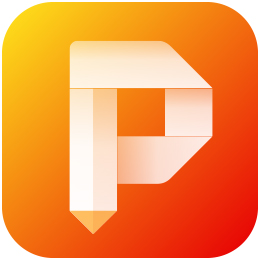






























































 微信电脑版
微信电脑版
 腾讯电脑管家
腾讯电脑管家
 火绒安全软件
火绒安全软件
 向日葵远程控制软件
向日葵远程控制软件
 魔兽大脚插件(bigfoot)
魔兽大脚插件(bigfoot)
 自然人电子税务局(扣缴端)
自然人电子税务局(扣缴端)
 桌面百度
桌面百度
 CF活动助手
CF活动助手
